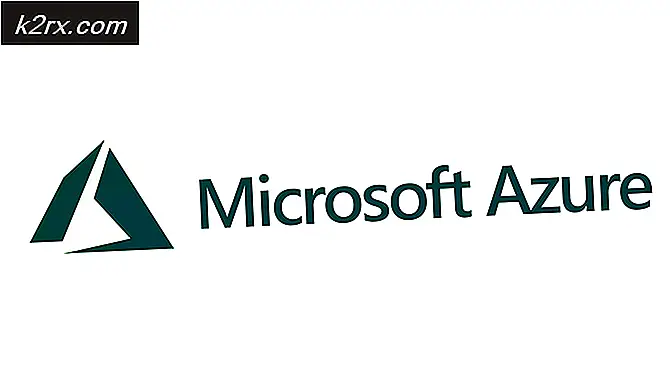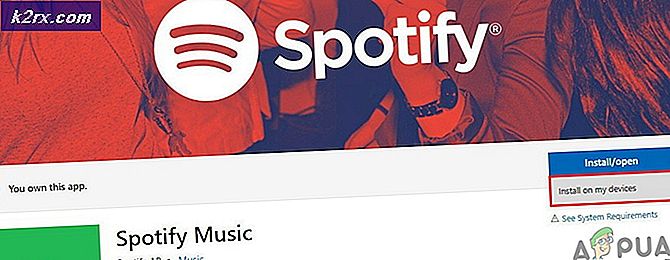Hur konvertera numeriska siffror till ord i Excel
Microsoft Excel är en kritikerad och allmänt använd kalkylarksapplikation som ingår i Microsoft Office-kostym. Det brukar sträcka sig från mindre registerföring till en fullskalig budgetering i ett företag och kan även användas för att bygga diagram, formulär, diagram genom att lagra och manipulera data. Medan den är full av utmärkta funktioner saknar den en liten men användbar funktion, dvs ett sätt att konvertera numeriska siffror till ord. Till exempel konverterar 45 600 till Fyrtio Fem tusen och sex hundra (din valuta).
Den här funktionen kan spara en användare mycket tid, till exempel när du skapar fakturor osv. Även mänskligt fel kan reduceras till ingen genom detta eftersom konverteringen kommer att ske med MS Excel själv. Även om det som tidigare nämnts finns det ingen funktion som kan användas för detta ändamål, men lyckligtvis erbjuder MS Excel en lösning som gör att vi kan skapa en funktion för att ta itu med frågor som dessa. Specifikt erbjuder MS Excel plattformen Visual Basic (Inbyggd) som kan användas för att skapa funktioner som den som vi ska vi kommer att göra senare i den här guiden. Också den metod vi ska använda kräver inte att du aktiverar Macro i ett Excel-ark.
Hur man gör en Excel-funktion för att konvertera numeriska siffror till ord
För att skapa funktionen, Kör Microsoft Excel .
Tryck och håll ner Alt- tangenten och tryck på F11 för att öppna Visual Basic.
Om Visual Basic-fönstret inte dyker upp måste du först installera den här funktionen i Microsoft Office. För att göra det, tryck helt enkelt på och håll ned Windows- tangenten och tryck på R.
Skriv in appwiz.cpl och tryck på Enter i dialogrutan Kör . Program och funktioner Windows öppnas.
På listan, högerklicka på Microsoft Office och klicka på Ändra .
Välj Lägg till eller Ta bort funktioner och klicka på Fortsätt .
PRO TIPS: Om problemet är med din dator eller en bärbar dator, bör du försöka använda Reimage Plus-programvaran som kan skanna förvaret och ersätta korrupta och saknade filer. Detta fungerar i de flesta fall där problemet uppstått på grund av systemkorruption. Du kan ladda ner Reimage Plus genom att klicka härNu på fliken Installationsalternativ klickar du på Office Shared Features och klickar på Kör från den här datorn . Klicka nu Fortsätt .
När processen är klar kör du Microsoft Excel och öppnar Visual Basic- programmet nu.
Nu i fönstret Visual Basic, klicka på Insert och sedan på Click Module . Ett nytt fönster öppnas med namnet Module1 .
I det fönstret, Kopiera och klistra in den här koden om din valuta är i dollar :
När du har klistrat in koden trycker du på och håller ned Windows- tangenten och trycker på S för att spara koden som ett Excel-tillägg. För att göra det, ge det namnet NumToWords och i rullgardinsmenyn Spara som typ, välj Excel- tillägg och klicka på Spara . Den nyskapade funktionen sparas nu som en Lägg till.
Nu i orderåtkomst som fungerar via tillägget, öppna ett Excel- kalkylblad .
Klicka på Arkiv i övre vänstra hörnet och klicka på Alternativ .
Klicka på tillägg i den vänstra rutan.
Välj Excel- tillägg i rullgardinsmenyn för hanteringsalternativet . Klicka nu på Go .
Lägg till en check bredvid NumToWords i fönstret Add- ins och klicka Ok . Detta är endast en engångsprocess.
Nu kan du använda funktionen heter NumToWords för att enkelt konvertera numeriska siffror till ord. Skriv bara in någon cell = NumToWords (CellAddress) och tryck på Enter .
Om din valuta är annan än ovanstående, lämna oss en kommentar och vi kommer tillbaka till dig.
PRO TIPS: Om problemet är med din dator eller en bärbar dator, bör du försöka använda Reimage Plus-programvaran som kan skanna förvaret och ersätta korrupta och saknade filer. Detta fungerar i de flesta fall där problemet uppstått på grund av systemkorruption. Du kan ladda ner Reimage Plus genom att klicka här